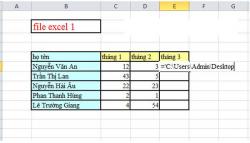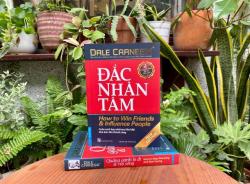Finder là gì? Sử dụng Finder trên MacOS như thế nào?
1. Finder là gì?
Finder là trái tim của máy Mac. Nó cung cấp quyền truy cập vào các tệp và thư mục, hiển thị các cửa sổ và thường kiểm soát cách bạn tương tác với máy Mac của mình. Mở cửa sổ Finder bằng cách nhấp vào biểu tượng Finder trên Dock hoặc bằng cách chọn New Finder Window trong menu Tệp ở đầu màn hình khi bạn đang ở trên màn hình.
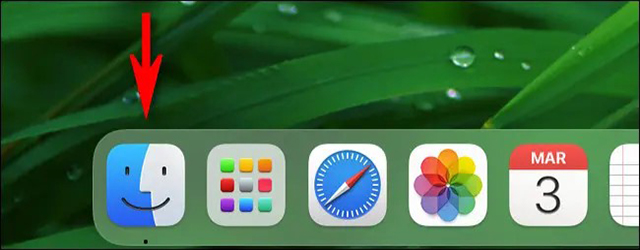
Nếu bạn đang chuyển sang Mac từ Windows, bạn sẽ phát hiện ra rằng Finder là một cách để duyệt hệ thống tệp, tương tự như Windows Explorer. Tuy nhiên, Mac Finder không chỉ là một trình duyệt tệp. Đó là bản đồ đường dẫn đến hệ thống tệp trên máy Mac của bạn.
2. Sử dụng Finder trên MacOS
Tận dụng tối đa Thanh bên của Finder
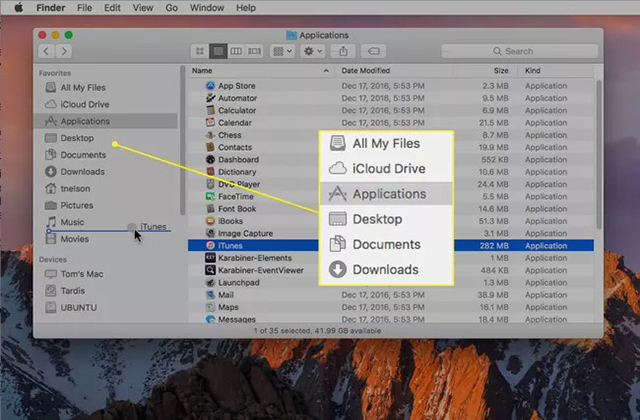
Thanh bên của Finder, là ngăn ở bên trái của mọi cửa sổ Finder, cung cấp khả năng truy cập nhanh vào các vị trí phổ biến, nhưng nó có khả năng hơn thế nữa.
Sử dụng thẻ Finder
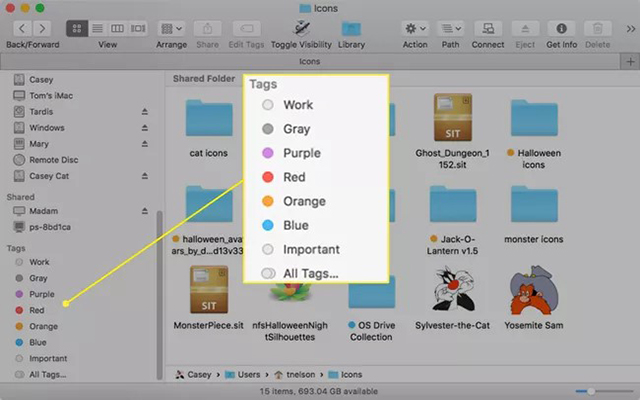
Sắp xếp các tệp tương tự bằng cách áp dụng thẻ Finder. Sau khi được gắn thẻ, bạn có thể nhanh chóng xem và làm việc với các tệp sử dụng cùng một thẻ.
Sử dụng các tab Finder
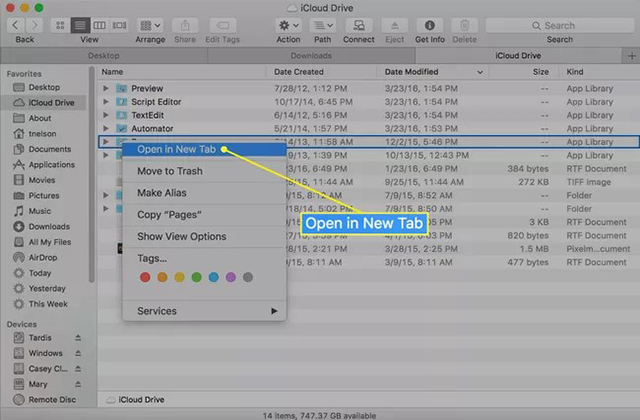
Mục đích tạo ra các tab là tập hợp những gì từng được hiển thị trong cửa sổ Finder khi đó sẽ không có sự lộn xộn của việc mở nhiều cửa sổ và nằm rải rác xung quanh màn hình.
Định cấu hình các thư mục được tải vào Spring
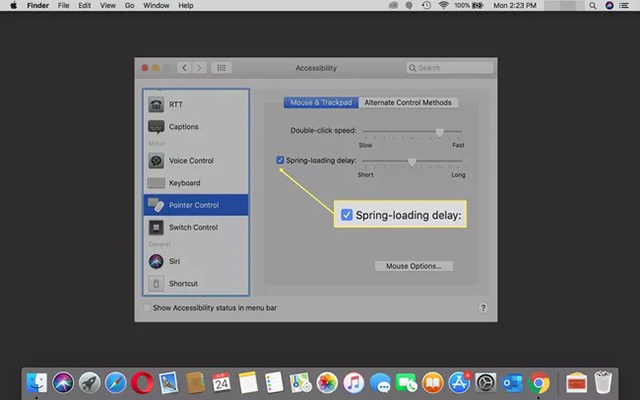
Các thư mục được tải bằng Spring giúp bạn dễ dàng kéo và thả tệp bằng cách tự động, mở một thư mục khi con trỏ của bạn di chuột lên trên nó. Điều này làm cho việc kéo các tệp đến một vị trí mới trong các thư mục lồng vào nhau trở nên dễ dàng.
Sử dụng thanh đường dẫn tìm kiếm
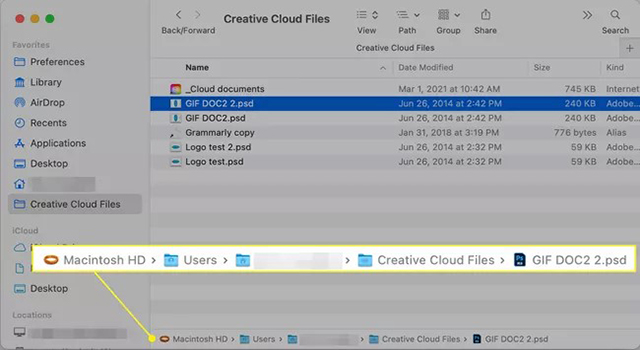
Thanh Đường dẫn Finder là một ngăn nhỏ nằm ở cuối cửa sổ Finder. Nó hiển thị đường dẫn hiện tại đến tệp hoặc thư mục được hiển thị trong cửa sổ Finder. Để bật tính năng này, hãy mở thư mục bất kỳ, nhấp vào “View” và chọn “Show Path Bar”. Sau khi thực hiện việc này một lần, bạn sẽ thấy đường dẫn đến tệp của mình ở cuối thư mục bạn đã mở.
Tùy chỉnh Thanh công cụ Finder
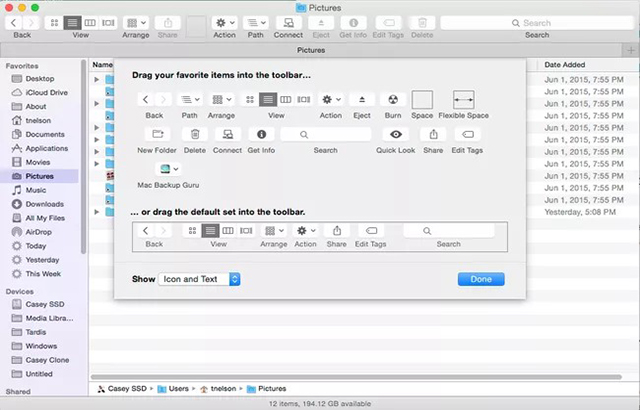
Thanh công cụ, một tập hợp các nút nằm ở đầu mỗi cửa sổ Finder, rất dễ tùy chỉnh. Ngoài các nút “Back”, “View” và “Action” đã có, bạn có thể thêm các chức năng như “Eject”, “Burn” và “Delete”. Bạn cũng có thể chọn giao diện của thanh công cụ bằng cách hiển thị “icons”, “text”, hoặc “icons and text”. Chọn Customize Toolbar trong menu Finder View để cá nhân hóa Finder của bạn.
Sử dụng chế độ xem Finder
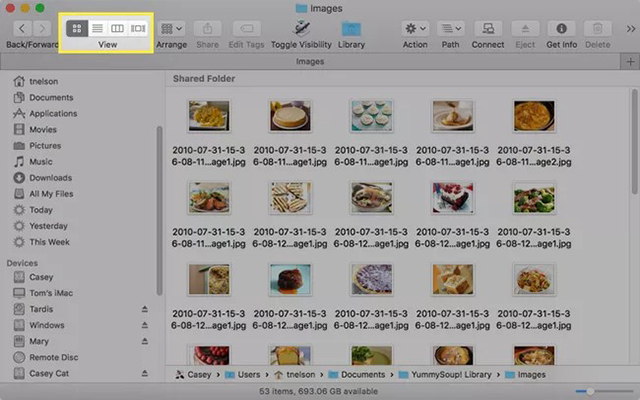
Chế độ xem trình tìm kiếm cung cấp bốn cách để xem các tệp và thư mục được lưu trữ trên máy Mac của bạn. Hầu hết người dùng Mac mới có xu hướng chỉ làm việc với một trong bốn dạng “View” của Finder: “Icon”, “List”, “Column”, hoặc “Gallery”.
Xem nhanh hình ảnh bằng chế độ “Preview Image” của Finder
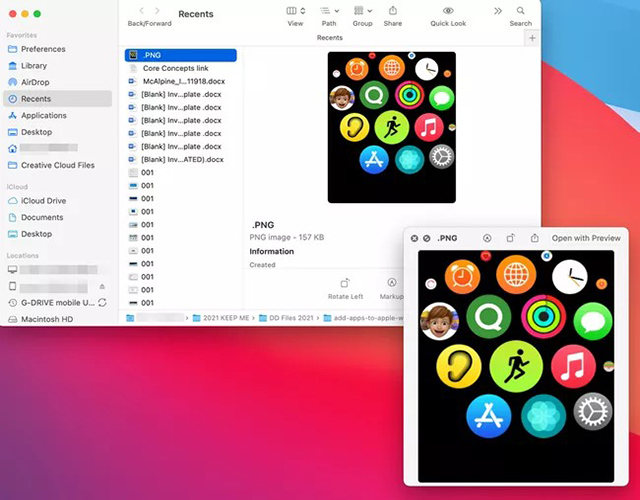
Khi bạn đặt chế độ xem Finder thành hiển thị ở dạng Column, cột cuối cùng trong cửa sổ Finder sẽ hiển thị bản xem trước của tệp đã chọn. Khi tệp đó là tệp hình ảnh, bạn sẽ thấy hình thu nhỏ của hình ảnh.
Tìm tệp nhanh hơn bằng cách sử dụng tìm kiếm từ khóa nổi bật
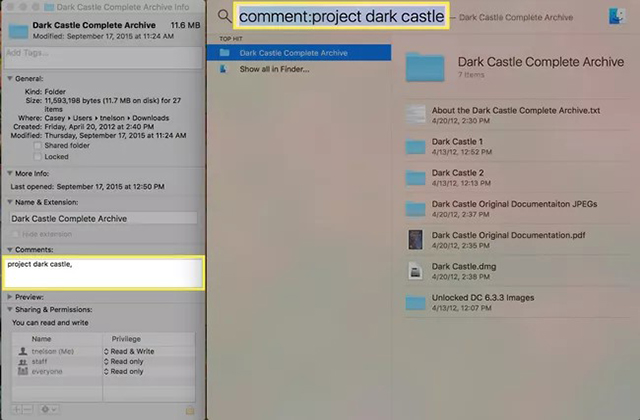
Theo dõi tất cả các tài liệu trên máy Mac của bạn có thể khó khăn. Việc ghi nhớ tên tệp hoặc nội dung tệp thậm chí còn khó hơn. Nếu gần đây bạn không truy cập vào một tài liệu cụ thể nào đó, bạn có thể không nhớ mình đã lưu trữ nó ở đâu.
Khôi phục các Tìm kiếm Thông minh vào Thanh bên của Finder
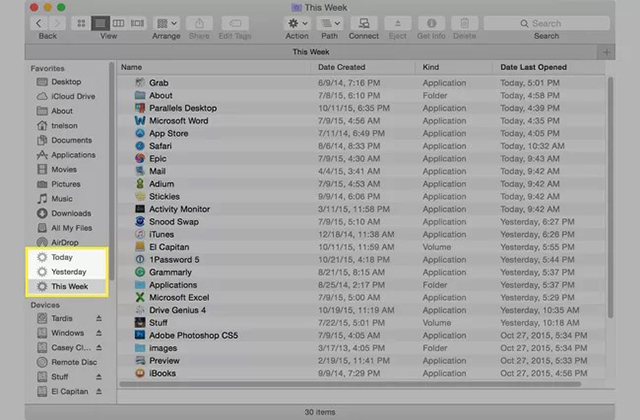
Theo thời gian, Apple đã cải tiến các tính năng và khả năng của Finder. Có vẻ như với mỗi phiên bản OS X hoặc macOS mới, Finder có được một vài tính năng mới và mất đi một vài tính năng.
Một tính năng bị mất là Tìm kiếm thông minh từng nằm trong thanh bên của Finder. Với một cú nhấp chuột, bạn có thể xem tệp bạn đã làm việc hôm qua, trong tuần qua, hiển thị tất cả hình ảnh, tất cả phim hoặc bất kỳ thứ gì khác mà bạn đang tìm kiếm. Bạn vẫn có thể thực hiện các tìm kiếm thông minh trên Mac, nhưng bạn sẽ không tìm thấy chúng trong thanh bên của Finder.
Xem thêm các bài viết liên quan:
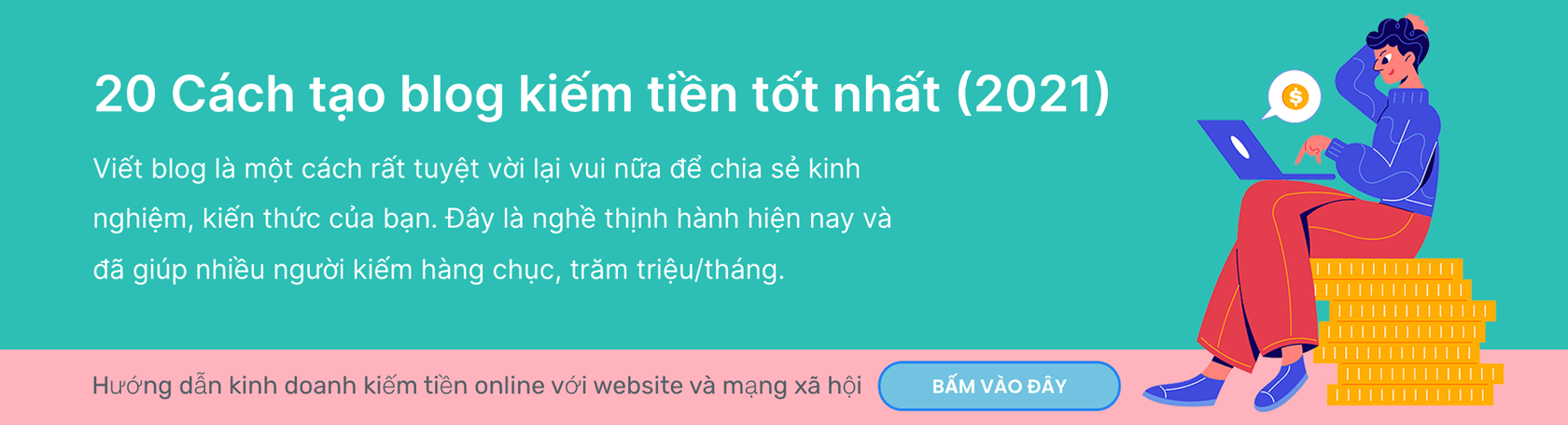
Hướng dẫn cách nói chuyện với chị Google thú vị và hữu ích trên PC và Mobile
Tìm hiểu cách sử dụng Google Assistant để nói chuyện với chị Google trên hai nền tảng thiết bị khác...
Cách link dữ liệu từ file excel này sang file excel khác
Trong bài viết này, sẽ giới thiệu đến bạn cách di chuyển, copy sheet, link từ file Excel này sang file Excel...
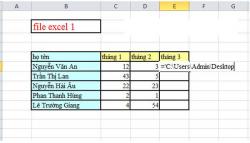
Cách link dữ liệu từ file excel này sang file excel khác
Trong bài viết này, sẽ giới thiệu đến bạn cách di chuyển, copy sheet, link từ file Excel này sang file Excel...

10 công cụ kiểm tra Backlink đối thủ miễn phí
Cùng Megaweb.vn điểm danh top 10 công cụ kiểm tra backlink đối thủ miễn phí chúng ta có thể đo lường...

Deploy là gì? Deploy trong IT là gì?
Trong lĩnh vực phần mềm và công nghệ thông tin, deploy được sử dụng phổ biến. Deploy sử dụng để...
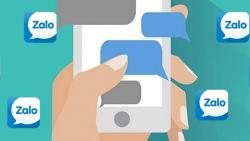
Phần mềm chỉnh sửa tin nhắn Zalo miễn phí, hiệu quả
Các phần mềm chỉnh sửa tin nhắn Zalo cung cấp một phương tiện hiệu quả để sửa chính tả hoặc thêm...

Finder là gì? Sử dụng Finder trên MacOS như thế nào?
Nếu bạn đã sử dụng máy Mac, bạn có thể đã nghe nói về Finder. Nhưng Finder là gì và bạn sử dụng...

UML là gì? Tổng quan về UML và dạng biểu đồ phổ biến
Đối với những người học chuyên ngành công nghệ thông tin, UML có lẽ là một khái niệm phổ biến....
Bài xem nhiều
Bài viết mới